建構第一個 applet
一開始時,您可以從 Windows「開始」按鈕的「程式集」功能表上啟動 BeanMachine。啟動之後,畫面便會出現「新 Applet 精靈」,幫助您快速建立第一個 applet。下面這個例子,就是要借助它在 3 Lost Souls 頁面加入動畫。
請先閱讀簡介部份,熟悉此精靈之後,再按一下「下一步」,移到「動畫」標籤。由於我們決定在本例當中加上動畫,因此請選「要,麻煩您了」。現在,請按一下「尋找」,尋找該動畫的第一個圖文框。「doc」資料夾中有一個檔案叫
dot001.jpg,請把這個影像當作第一個圖文框。BeanMachine 會自動識別動畫的其餘圖文框,其方法是在第一個圖文框所在的資料夾中,尋找具備同一基本檔名(
dot002.jpg、dot003.jpg 等) 的循序編號檔案。在本例當中,BeanMachine 會找到七個檔案,作為第一個動畫。接下來,就是設定動畫的播放速度。在此例當中,我們是選擇「普通」。如果您要預先察看動畫成果,可以按「預覽」按鈕。
動畫完成了 û 就這麼簡單!待一切設定完成之後,請按一下「完成」。現在,「作家」畫面的外觀應該如下所示:
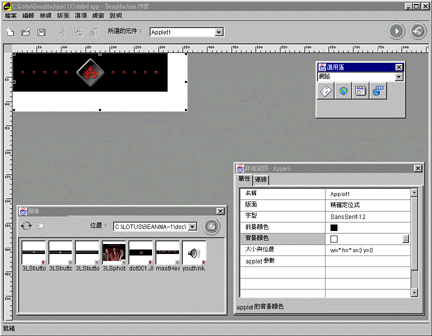
好了 û 第一個 Java 動畫已經建好了!接下來就是要讓它動起來。這時候,「連線」不失為又快又方便的方法。
連線可以視為兩個元件之間的指令或介面,它所採用的格式是「在發生某種狀況 (事件) 時,執行某個動作 (動作)」。「執行某個動作」可以泛指任何動作,如播放音效剪輯檔、設定如背景顏色等屬性,在本例當中,是選擇播放動畫。
記住,每一個動作都必須藉由一個事件來引發。在建立連線時,是以導入什麼事件來引發什麼動作。本例是設定當按鈕被按一下時開始播放動畫,因此,在建立連線之前,必須先加入按鈕。
加入提示影像按鈕